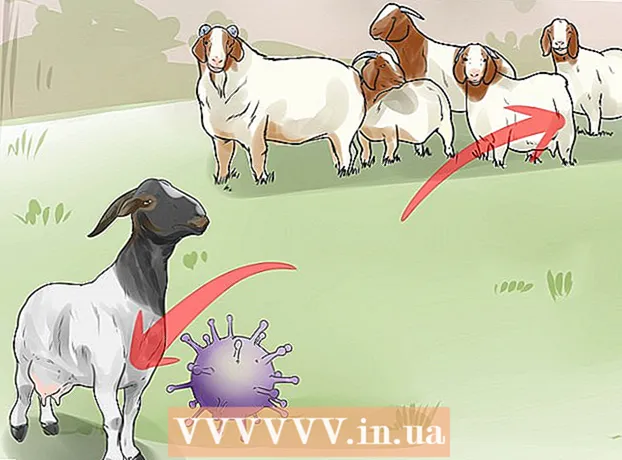Аутор:
Laura McKinney
Датум Стварања:
2 Април 2021
Ажурирати Датум:
1 Јули 2024

Садржај
Промена икона апликација може вам помоћи да персонализујете и побољшате изглед и осећај екрана вашег дома или радне површине, посебно ако нисте задовољни бојом и обликом оригиналне иконе. Иконе апликација на Андроид и иОС уређајима могу се мењати помоћу независних апликација, док је Виндовс и Мац ОС Кс потребно прилагодити путем менија Својства.
Кораци
Метод 1 од 4: На Андроиду
Покрените Гоогле Плаи продавницу на Андроид уређају. Гоогле Плаи продавница нуди читав низ апликација које ће вам помоћи да промените и прилагодите постојеће иконе апликација.

Додирните „Претражи“, а затим унесите кључну реч да бисте пронашли апликацију која омогућава промену икона апликације. Неке кључне речи које можете да користите су „мењач икона“ и „прилагодите иконе апликација“.
Додирните било коју апликацију у резултатима претраге да бисте сазнали више о функцији. Неке Андроид апликације које могу да промене оригиналне иконе апликација су Јуиеонг'с Ицон Цхангер, ЦоцоППА од Унитед, Инц. и Размењивач икона развила Алвина Гомес.

Изаберите радњу за „Инсталирање“ или „Купите“ апликацију.
Следите упутства на екрану за куповину и инсталирање апликација које мењају иконе. По завршетку, опција ће се појавити у Андроид-овој фиоци апликација.

Покрените инсталирану апликацију и следите упутства на екрану да бисте прилагодили и променили изглед иконе. У већини случајева можете одабрати нову икону, тему иконе или користити фотографију из личне галерије да бисте заменили постојећу икону апликације. реклама
Метод 2 од 4: На иОС-у
Покрените Апп Сторе на иОС уређају. Апп Сторе нуди разне апликације са могућношћу промене и прилагођавања икона апликација.
Кликните на „Претражи“ и унесите кључну реч да бисте пронашли опције за промену икона апликација. Неке кључне речи које можете да користите су „мењач икона“ и „прилагодите иконе апликација“.
Додирните било коју апликацију у резултатима претраге да бисте сазнали више о функцији. Неке иОС апликације које могу да промене оригиналне иконе апликација су Иконе апликација Хаппио Ворксхоп +, ЦоцоППа компаније Унитед, Инц. и иконе апликација које је развио Апалон Аппс.
Изаберите радњу за „Инсталирање“ или „Купите“ апликацију.
Унесите свој Аппле ИД и лозинку и кликните на „ОК.”
Следите упутства на екрану да бисте инсталирали апликацију за промену иконе. По завршетку икона ће се појавити у фиоци апликација на вашем иОС уређају.
Покрените инсталирану апликацију и следите упутства на екрану да бисте променили изглед иконе. У већини случајева можете одабрати нову икону, тему иконе или користити фотографију из личне галерије да бисте заменили постојећу икону апликације. реклама
3. метод од 4: На Виндовс рачунару
Кликните десним тастером миша на икону апликације коју желите да промените на Виндовс рачунару. Ако сте на Виндовс таблету или мобилном уређају, притисните и задржите икону.
Изаберите „Пропертиес“, а затим кликните картицу „Схортцут“ у прозору Пропертиес.
Кликните на „Промени икону”(Промени икону). На радној површини ће се појавити листа свих доступних Виндовс икона.
Изаберите нови симбол који желите да користите са доступне листе. Или можете да кликнете на „Прегледај“ да бисте изабрали другу икону из личне колекције.
- Иконе из личне колекције морају да имају наставак .ицо да би их користиле. Можете да приступите мрежи за претварање датотека, попут Цонвертицо.цом или ИЦОЦонвертер.цом, да бисте своје слике претворили у .ицо формат.
Кликните на „ОК“, а затим поново изаберите „ОК“ да бисте потврдили промену. Икона апликације биће промењена у слику по вашем избору. реклама
Метод 4 од 4: На Мац ОС Кс
Потврдите да нова слика или икона коју намеравате да користите уместо тога има формат .ицнс. .Ицнс формат најбоље функционише на ОС Кс, јер датотека аутоматски претвара слике и иконе у стандардну величину. На пример, да бисте користили породичну слику као икону апликације, фотографију је потребно само претворити у тип датотеке .ицнс, није потребна промена величине.
- Користите услугу мрежне конверзије датотека, као што је ЦлоудЦонверт.цом или иЦонвертИцонс.цом, да бисте нове фотографије или иконе апликација претворили у .ицнс формат.
Отворите фасциклу Апликације и идите до апликације коју желите да промените.
Кликните десним тастером миша на икону апликације и одаберите „Гет Инфо" (Узми информацију). На екрану ће се појавити информативни панел одабране апликације.
Идите на нову икону апликације коју намеравате да користите уместо тога.
Кликните десним тастером миша на нову икону апликације и одаберите „Копирај"(Копирај).
Притисните дугме за повратак да бисте се вратили у прозор „Гет Инфо“, а затим кликните директно на икону оригиналне апликације која се приказује у горњем левом углу. Почетна икона ће бити истакнута.
Притисните „Цомманд“ + „В“ да бисте нови симбол залепили у постојећи. Можда ћете морати прво да унесете администраторску лозинку пре него што се замени оригинална икона.
Отворите фасциклу Апликације и изаберите „Услужни програми„(Комуналне услуге).
Отворите "Терминал" и у командну линију унесите "киллалл Доцк". Иконе на траци Доцк ће се освежити.
Притисните ентер". Оригинална икона апликације биће замењена новом. реклама